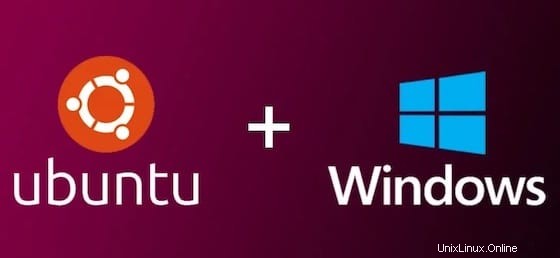
In questo tutorial, ti mostreremo come installare Ubuntu 20.04 su Windows 10. Per quelli di voi che non lo sapessero, Ubuntu è un popolare sistema operativo open source e facile installazione. È abbastanza flessibile grazie alle sue opzioni di personalizzazione illimitate ed è di natura altamente sicura. La buona notizia, Windows 10 ha una nuova fantastica funzionalità chiamata Sottosistema Windows per Linux, noto anche come WSL, che possiamo usare per installare Ubuntu su Windows 10.
Questo articolo presuppone che tu abbia almeno una conoscenza di base di Linux, sappia come usare la shell e, soprattutto, che ospiti il tuo sito sul tuo VPS. L'installazione è abbastanza semplice e presuppone che tu sono in esecuzione nell'account root, in caso contrario potrebbe essere necessario aggiungere 'sudo ' ai comandi per ottenere i privilegi di root. Ti mostrerò l'installazione passo passo di Ubuntu 20.04 (Focal Fossa) su Windows 10. Puoi seguire le stesse istruzioni per Ubuntu 18.04, 16.04 e qualsiasi altra distribuzione basata su Debian come Linux Mint.
Installa Ubuntu 20.04 su Windows 10
Passaggio 1. Innanzitutto, abilita il sottosistema Windows per la funzionalità Linux.
Esegui i seguenti comandi in PowerShell come amministratore. Fai clic con il pulsante destro del mouse sul pulsante Start e scegli Windows PowerShell (amministratore):
Enable-WindowsOptionalFeature -Online -FeatureName Microsoft-Windows-Subsystem-Linux
Dopo aver abilitato WSL, ti verrà chiesto di riavviare il PC.
Passaggio 2. Installazione di Ubuntu 20.04 su Windows 10.
Ora andiamo al menu di avvio e apriamo il Microsoft Store e cerchiamo Ubuntu 20:

Successivamente, seleziona e installa l'app Ubuntu 20.04 LTS:
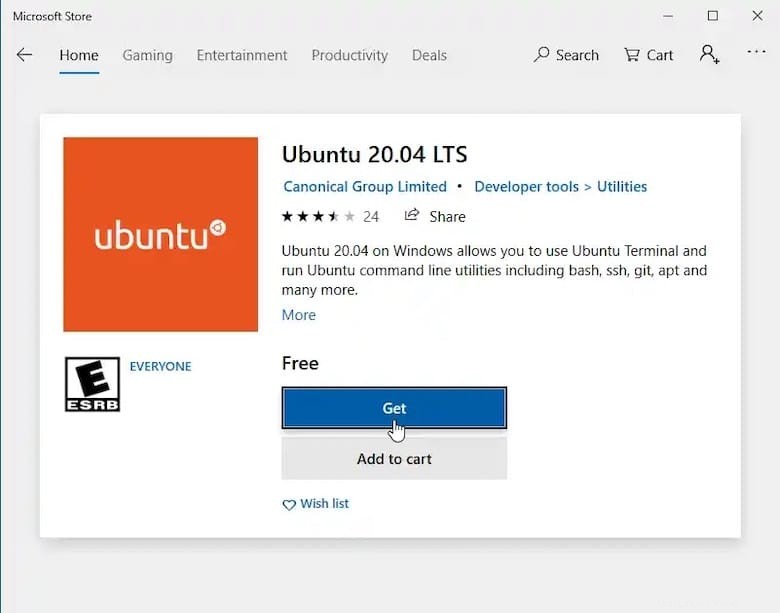
Una volta installata correttamente, avvia l'app Ubuntu dal menu Start.
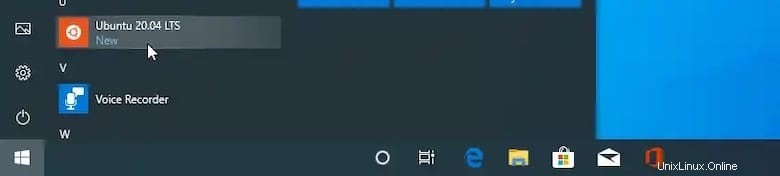
Ora creiamo un nuovo nome utente e una password Linux, che non devono necessariamente essere gli stessi delle credenziali di Windows 10. Completato questo passaggio, ritrovati alla riga di comando di Ubuntu bash:

Ora abbiamo accesso alla riga di comando bash di Ubuntu dove possiamo eseguire comandi bash, che useremmo su un vero sistema Ubuntu. Avrai anche accesso al tuo disco C di Windows all'interno del sottosistema Ubuntu Esegui il comando df -h e vedrai il punto di montaggio, che è /mnt/c .
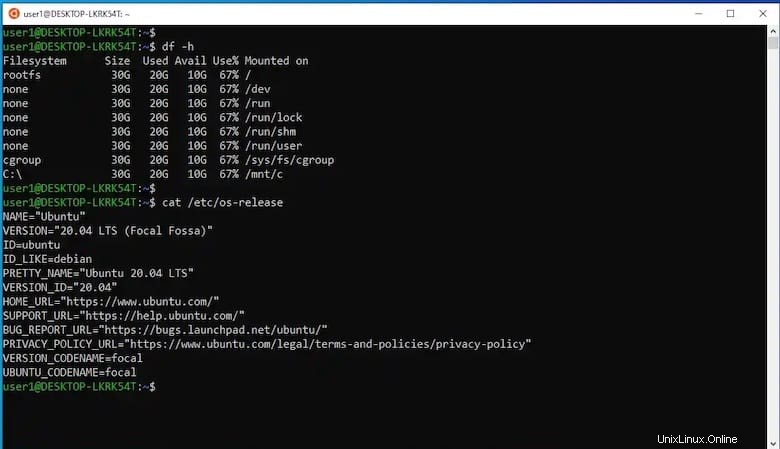
Congratulazioni! Hai installato correttamente Ubuntu e attivato il terminale Ubuntu su Windows 10. Grazie per aver utilizzato questo tutorial per l'installazione di Ubuntu 20.04 su sistema Windows 10. Per ulteriore aiuto o informazioni utili, ti consigliamo di controlla il sito ufficiale di Ubuntu.